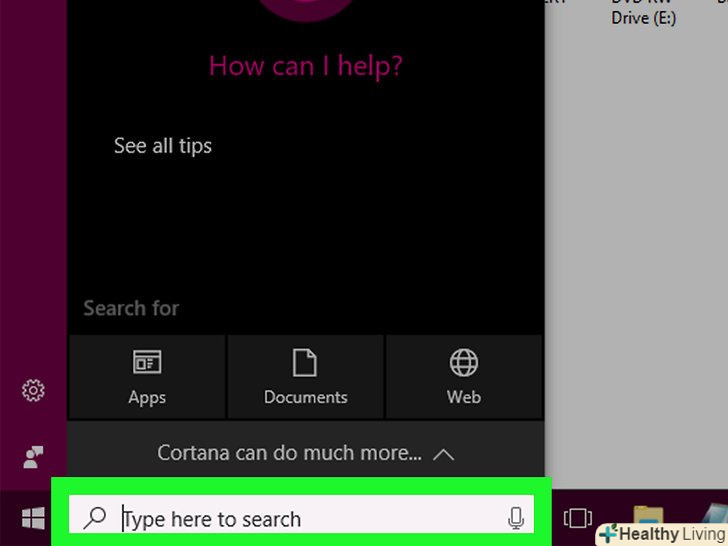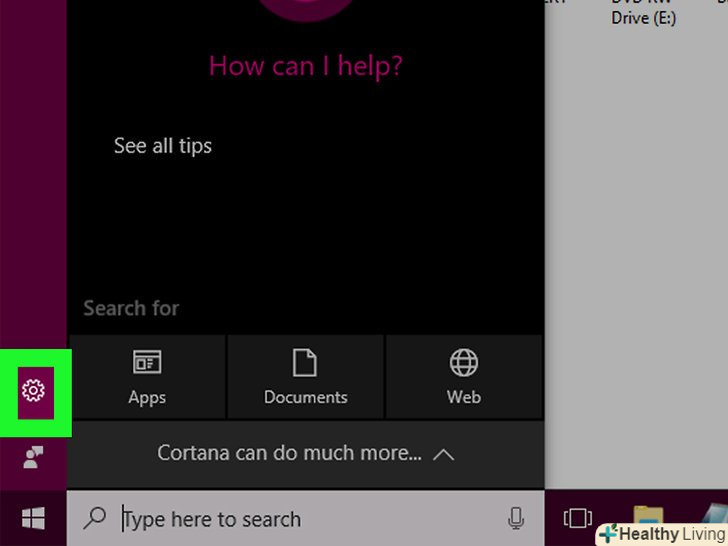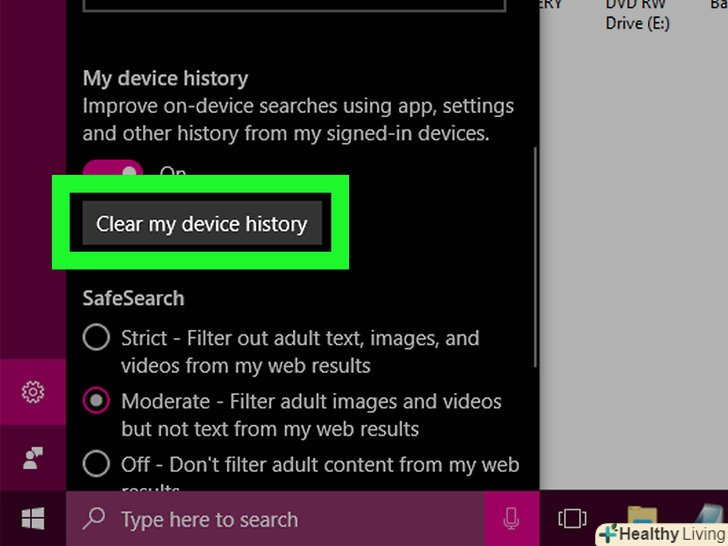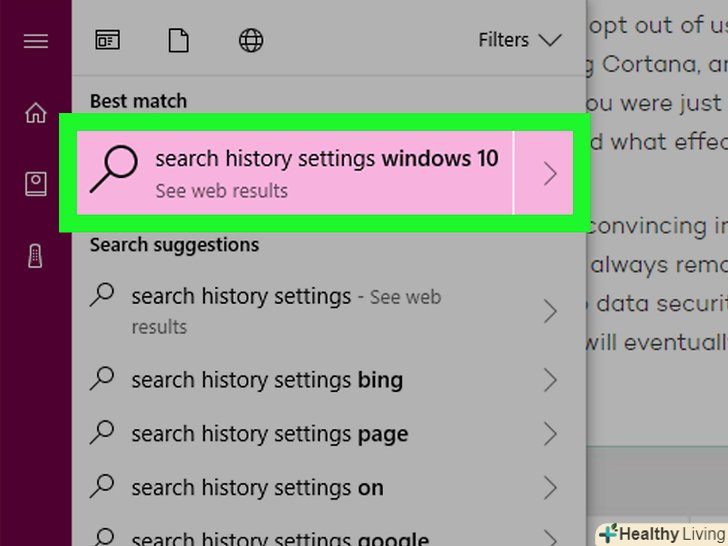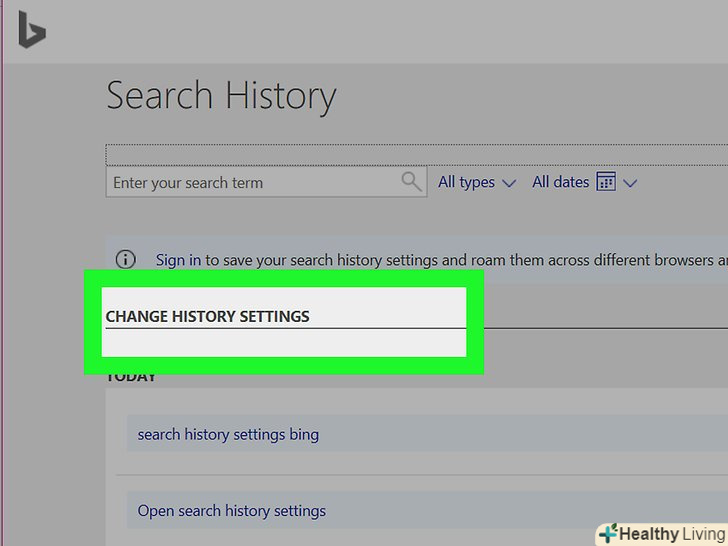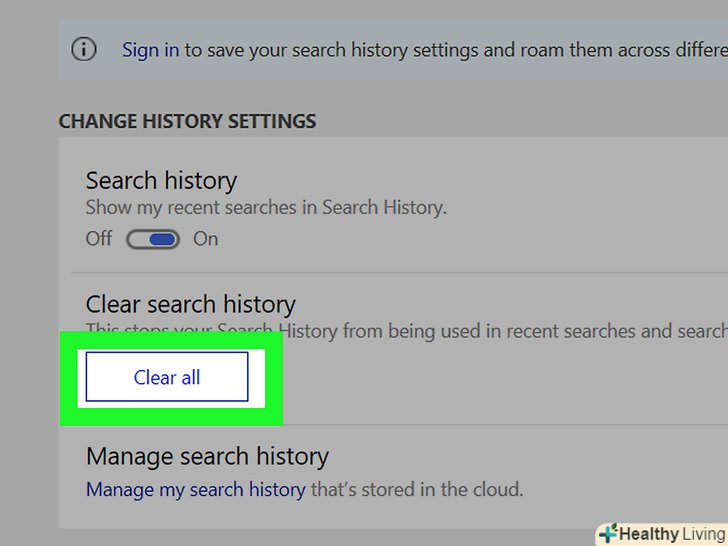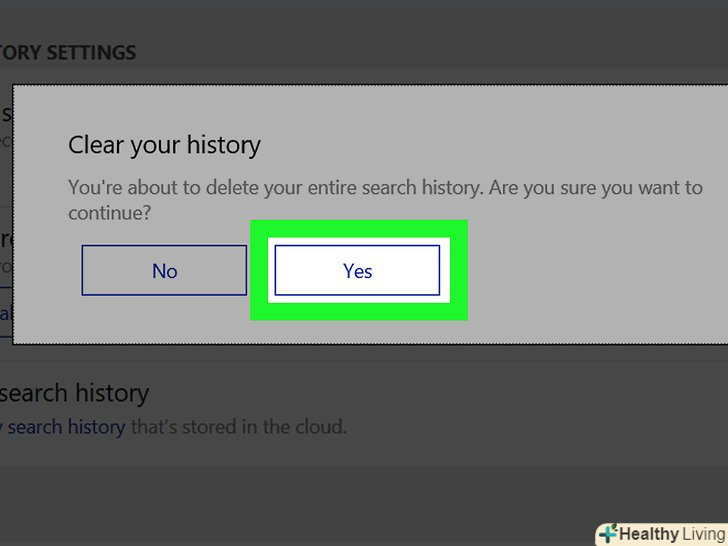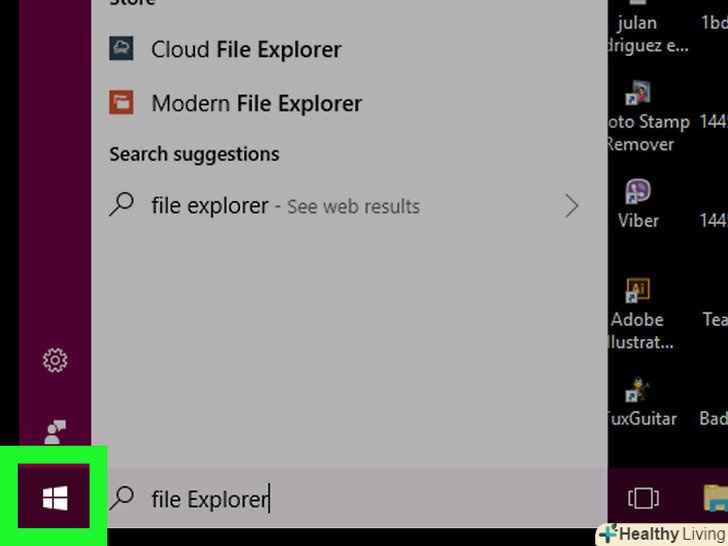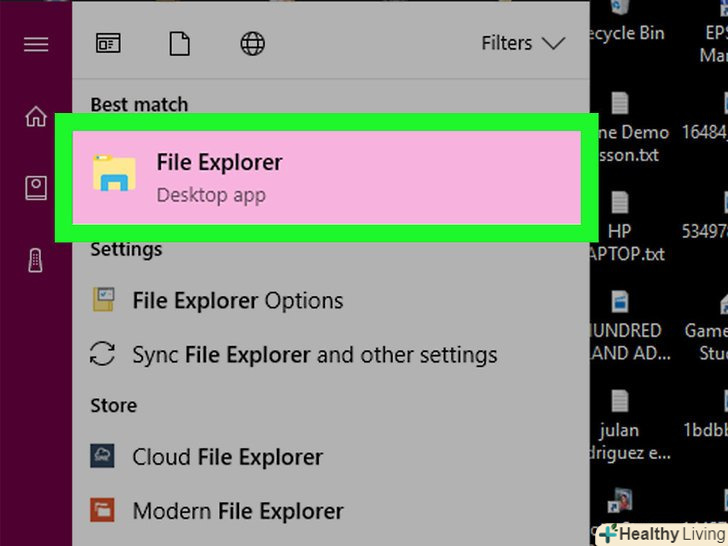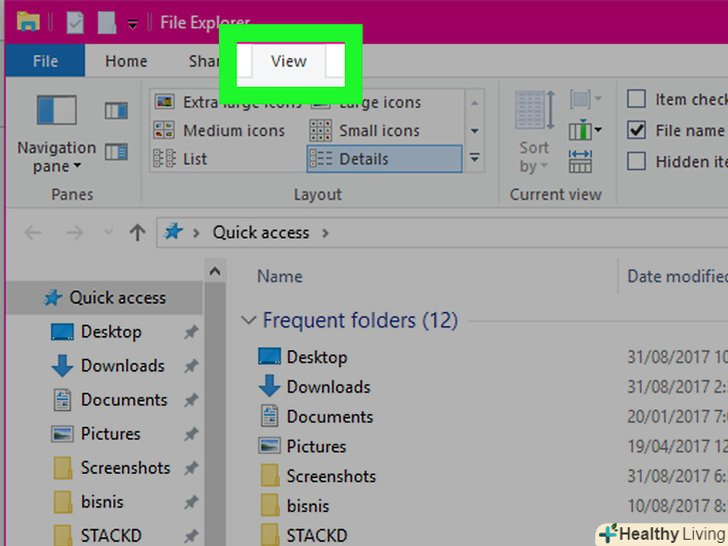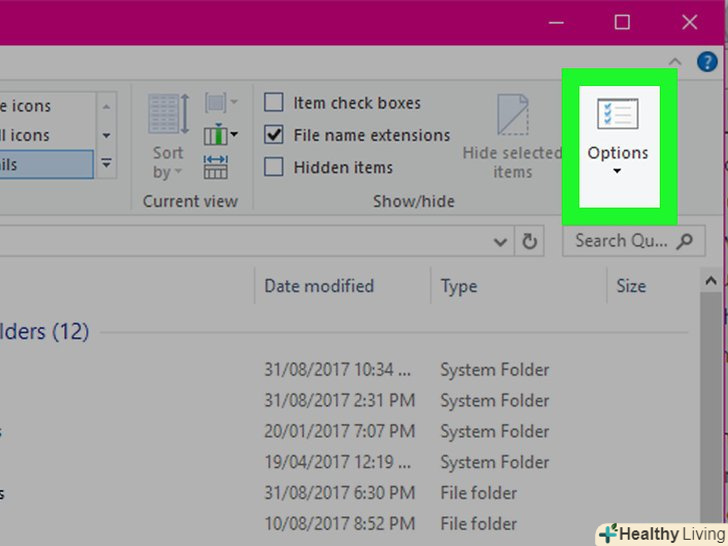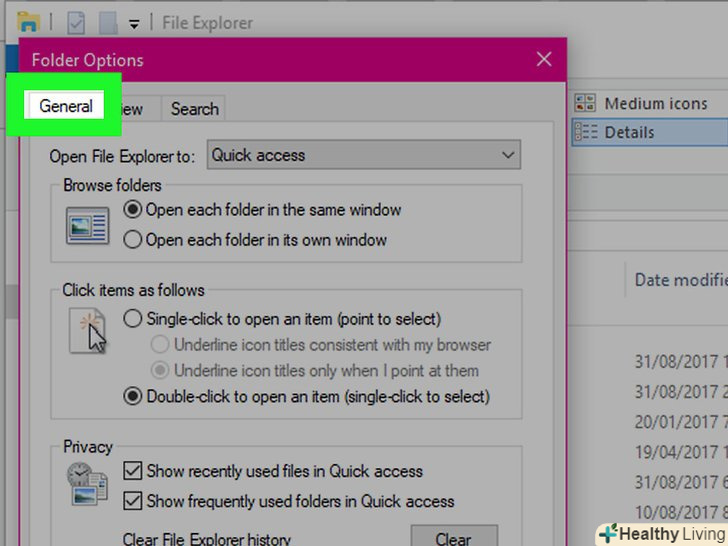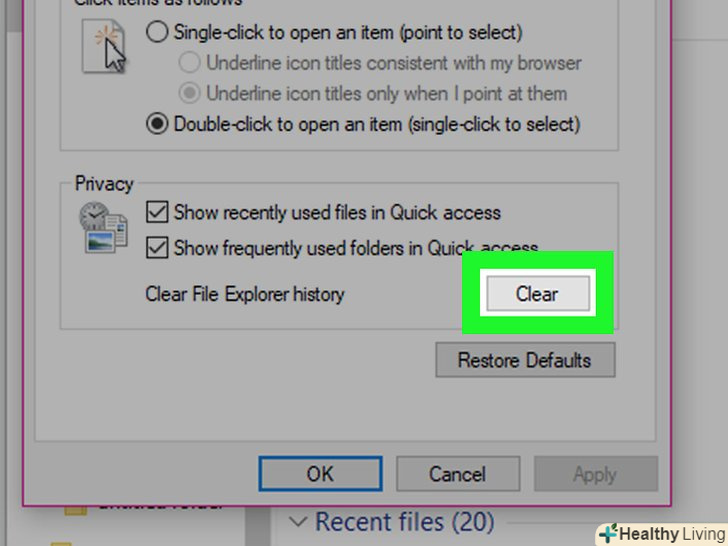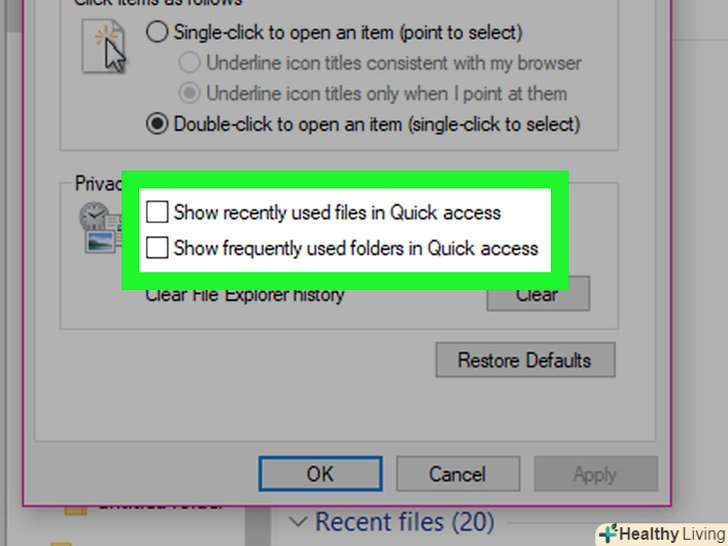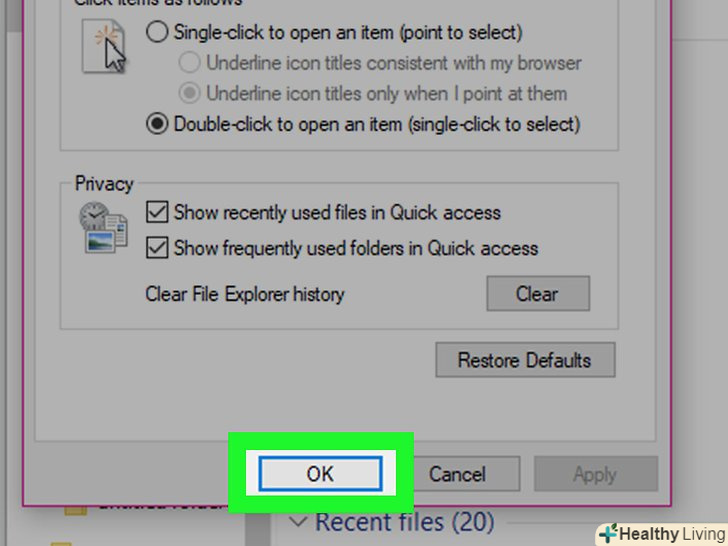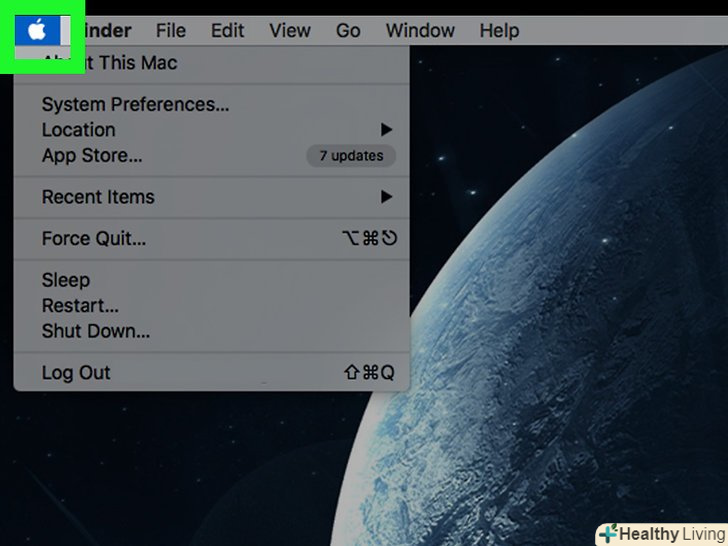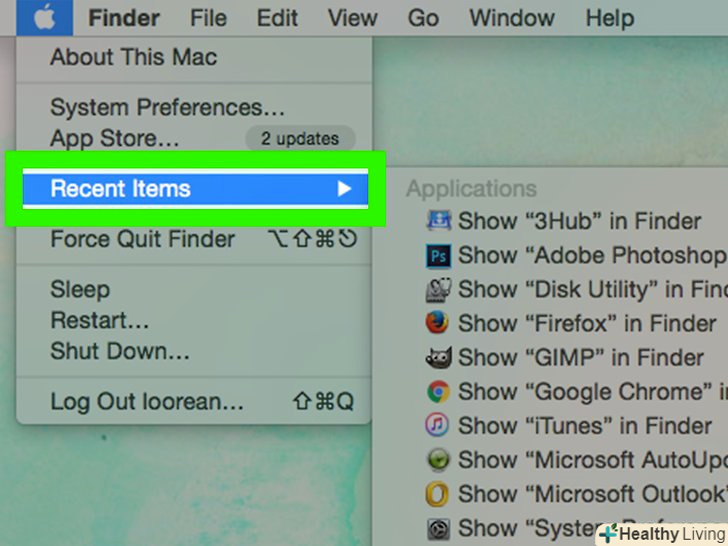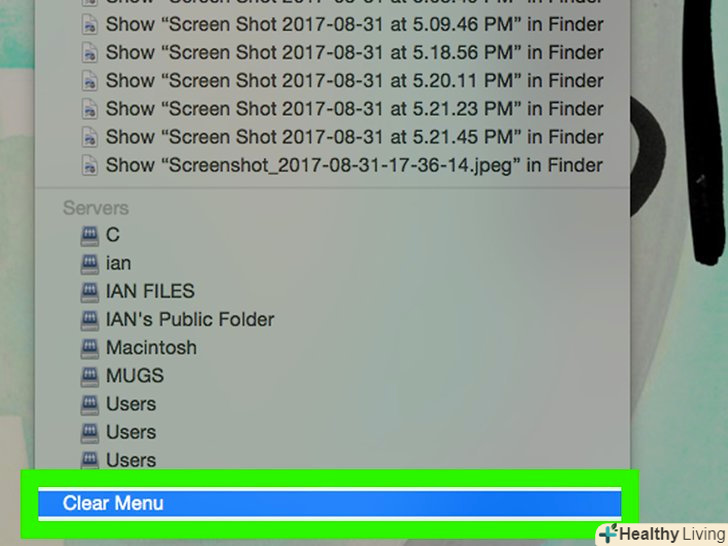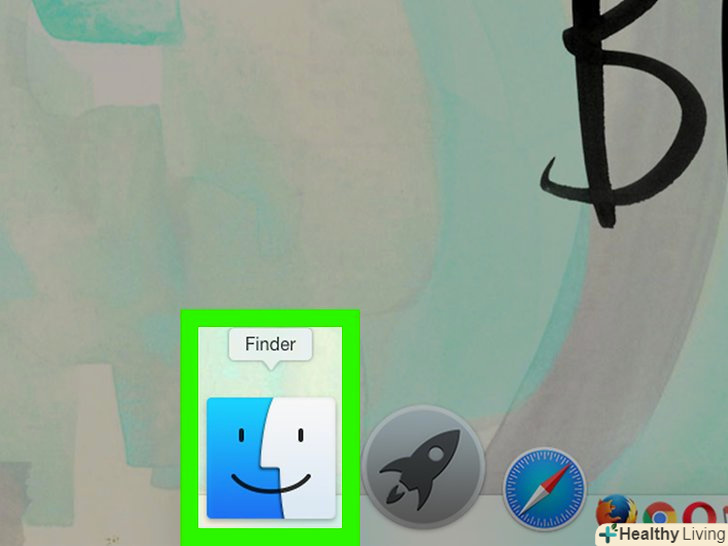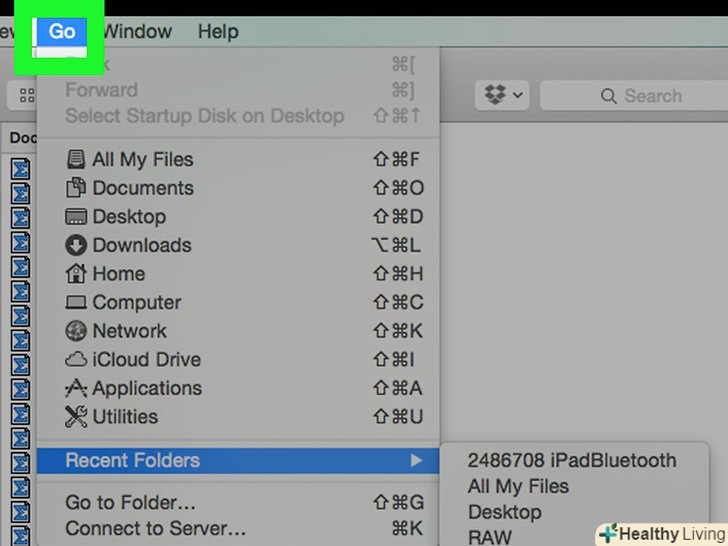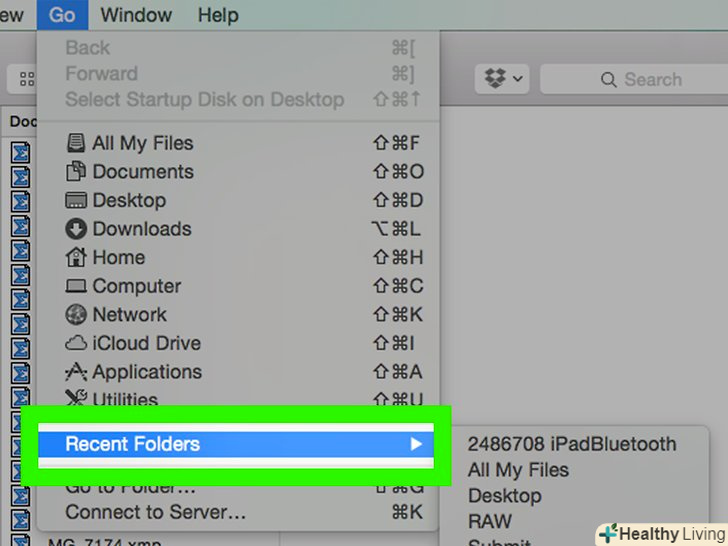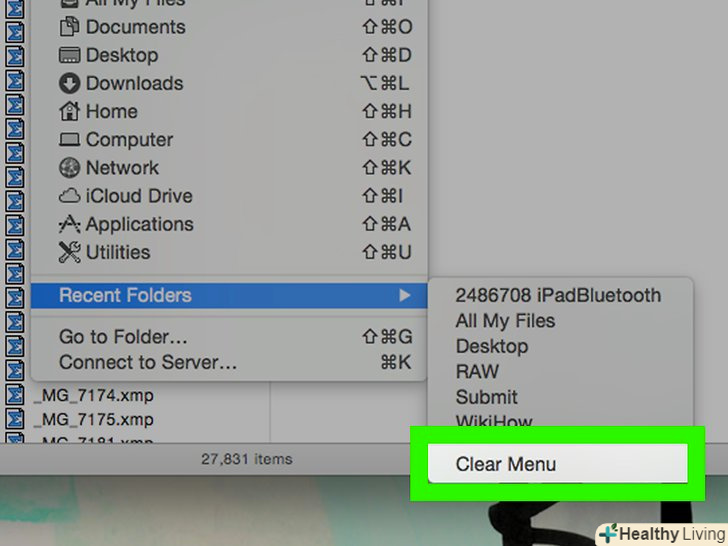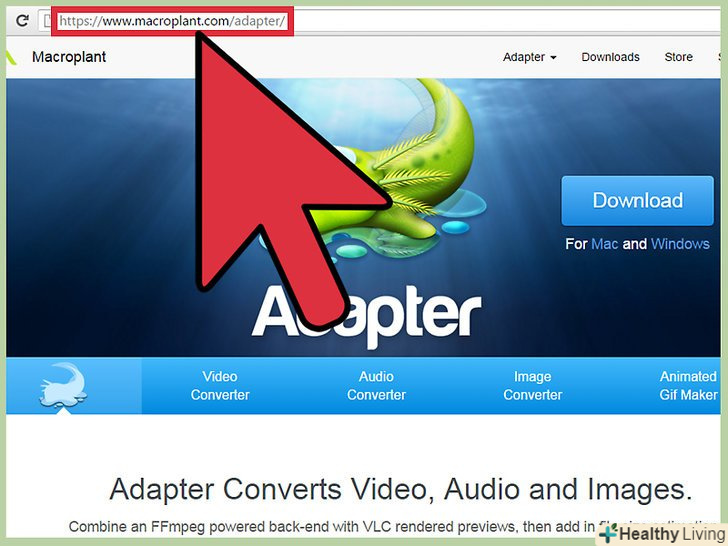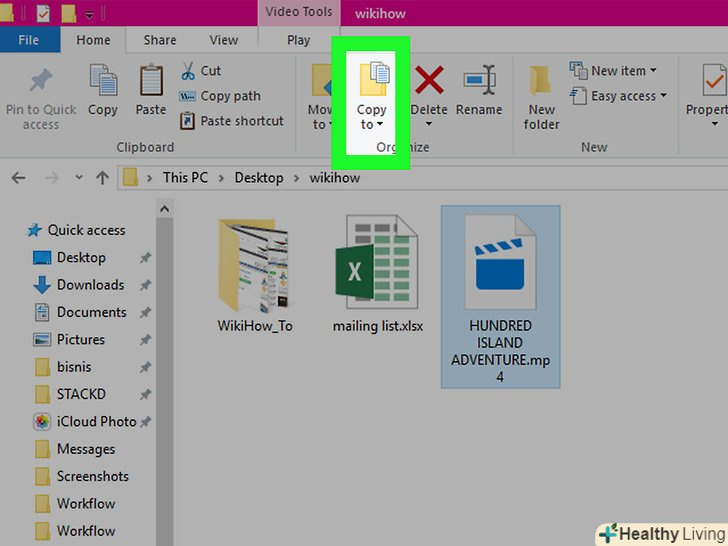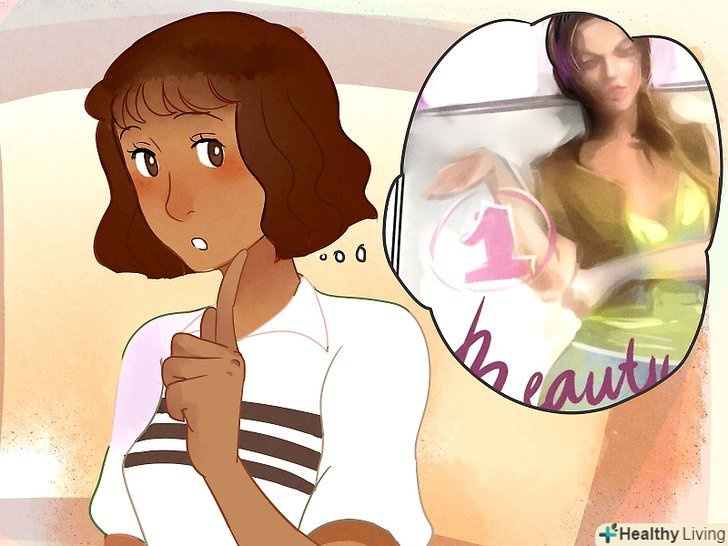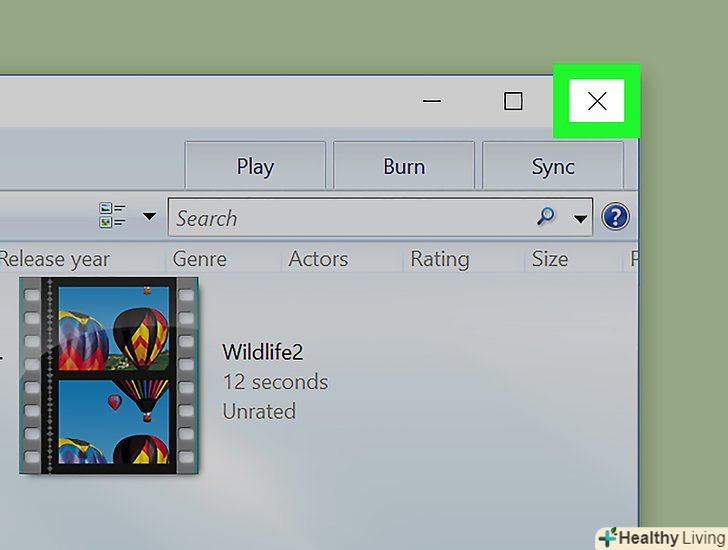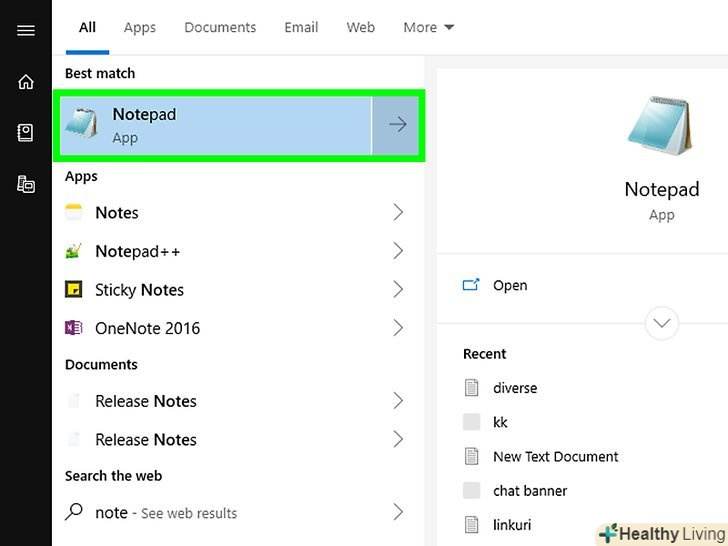З цієї статті ви дізнаєтеся, як видалити історію на комп'ютері, яка включає недавно переглянуті файли і пошукові підказки. Очистити історію можна на комп'ютерах з Windows і з Mac OS X. Щоб очистити історію переглядів веб-сторінок,видаліть історію в налаштуваннях браузера.
Кроки
Метод1З 4:
Видалення історії пошуку в Windows
Метод1З 4:
 Клацніть по рядку пошуку Кортани. вона знаходиться в лівій частині панелі завдань праворуч від логотипу Windows. Відкриється вікно Кортани.
Клацніть по рядку пошуку Кортани. вона знаходиться в лівій частині панелі завдань праворуч від логотипу Windows. Відкриється вікно Кортани.- Якщо ви не бачите рядок пошуку, клацніть правою кнопкою миші по панелі завдань, виберіть "Кортана «і натисніть»Показати рядок пошуку".
 Клацніть «Параметри».ця опція знаходиться на лівій стороні вікна Кортани. Відкриються Налаштування Кортани.
Клацніть «Параметри».ця опція знаходиться на лівій стороні вікна Кортани. Відкриються Налаштування Кортани.
 Прокрутіть вниз і натиснітьОчистити історію пристроїв.ця опція знаходиться в розділі "Історія пристроїв". Так ви очистите історію пошуку на пристрої.
Прокрутіть вниз і натиснітьОчистити історію пристроїв.ця опція знаходиться в розділі "Історія пристроїв". Так ви очистите історію пошуку на пристрої. НатиснітьПараметри історії пошуку. це посилання знаходиться в розділі "історія пошуку". Відкриється сторінка Bing зі списком пошукових запитів, які наводяться в хронологічному порядку.
НатиснітьПараметри історії пошуку. це посилання знаходиться в розділі "історія пошуку". Відкриється сторінка Bing зі списком пошукових запитів, які наводяться в хронологічному порядку.- Якщо комп'ютер не підключений до Інтернету, зазначена сторінка не відкриється.
 Клацніть поЗмінити параметри історії.ця опція знаходиться у верхній частині сторінки Bing. Відкриється меню.
Клацніть поЗмінити параметри історії.ця опція знаходиться у верхній частині сторінки Bing. Відкриється меню. Клацніть поОчистити всі. ця опція знаходиться в розділі «Очистити історію пошуку» меню.
Клацніть поОчистити всі. ця опція знаходиться в розділі «Очистити історію пошуку» меню. НатиснітьТак, коли з'явиться запит.так ви повністю очистите історію пошуку Кортани, як локально, так і онлайн.
НатиснітьТак, коли з'явиться запит.так ви повністю очистите історію пошуку Кортани, як локально, так і онлайн.
Метод2З 4:
Видалення історії файлів у Windows
Метод2З 4:
 Відкрийте меню «Пуск».для цього клацніть по логотипу Windows в нижньому лівому кутку екрану.
Відкрийте меню «Пуск».для цього клацніть по логотипу Windows в нижньому лівому кутку екрану.
- Також можна натиснути клавішу⊞ win на клавіатурі комп'ютера.
 Відкрийте Провідник.для цього клацніть по значку у вигляді папки в лівому нижньому кутку вікна»Пуск".
Відкрийте Провідник.для цього клацніть по значку у вигляді папки в лівому нижньому кутку вікна»Пуск".
 НатиснітьВид.ця вкладка розташована у верхній лівій частині вікна Провідника. Відкриється меню.
НатиснітьВид.ця вкладка розташована у верхній лівій частині вікна Провідника. Відкриється меню. НатиснітьПараметри. це прямокутний значок в правій частині меню "Вид".
НатиснітьПараметри. це прямокутний значок в правій частині меню "Вид". Клацніть по вкладціЗагальні. вона знаходиться у верхньому лівому кутку вікна "Параметри папки".
Клацніть по вкладціЗагальні. вона знаходиться у верхньому лівому кутку вікна "Параметри папки". КлацнітьОчистити.ця опція знаходиться в розділі "Конфіденційність" в нижній частині вікна. Так ви видалите останні запити з Провідника.
КлацнітьОчистити.ця опція знаходиться в розділі "Конфіденційність" в нижній частині вікна. Так ви видалите останні запити з Провідника.- Якщо ви закріпили якусь папку або файл в Провіднику, вони не будуть видалені.
 Сховайте майбутню історію пошуку.приберіть прапорець у " Показати останні файли на панелі швидкого доступу» і «показати останні папки на панелі швидкого доступу» в розділі «Конфіденційність». Це необов'язковий крок, але він дозволить приховати елементи пошуку в рядку пошуку провідника.
Сховайте майбутню історію пошуку.приберіть прапорець у " Показати останні файли на панелі швидкого доступу» і «показати останні папки на панелі швидкого доступу» в розділі «Конфіденційність». Це необов'язковий крок, але він дозволить приховати елементи пошуку в рядку пошуку провідника. Клацніть поOK.ця кнопка знаходиться в нижній частині вікна "Параметри папки". Так ви очистите історію провідника.
Клацніть поOK.ця кнопка знаходиться в нижній частині вікна "Параметри папки". Так ви очистите історію провідника.
Метод3З 4:
Видалення історії файлів і додатків в Mac OS X
Метод3З 4:
 Відкрийте меню Apple.для цього клацніть по логотипу Apple у верхньому лівому кутку екрану.
Відкрийте меню Apple.для цього клацніть по логотипу Apple у верхньому лівому кутку екрану.
 ВиберітьНещодавно використані об'єкти.ця опція знаходиться у верхній частині меню Apple, що випадає. Відкриється спливаюче меню зі списком недавно відкривалися додатків і файлів.
ВиберітьНещодавно використані об'єкти.ця опція знаходиться у верхній частині меню Apple, що випадає. Відкриється спливаюче меню зі списком недавно відкривалися додатків і файлів. НатиснітьОчистити меню. ця опція знаходиться в нижній частині списку у спливаючому вікні. Так ви очистите вміст спливаючого меню.
НатиснітьОчистити меню. ця опція знаходиться в нижній частині списку у спливаючому вікні. Так ви очистите вміст спливаючого меню.
Метод4З 4:
Видалення історії папок в Mac OS X
Метод4З 4:
 Відкрийте Finder. Значок цієї утиліти має вигляд синього обличчя і розташований в доці.
Відкрийте Finder. Значок цієї утиліти має вигляд синього обличчя і розташований в доці.- Або просто клацніть по робочому столу.
 Клацніть поПерехід. це меню знаходиться в лівій половині панелі меню у верхній частині екрана. Відкриється випадаюче меню.
Клацніть поПерехід. це меню знаходиться в лівій половині панелі меню у верхній частині екрана. Відкриється випадаюче меню. ВиберітьНещодавно використані файли. ця опція знаходиться в нижній частині меню, що випадає «перехід". Праворуч від зазначеної опції відкриється спливаюче вікно зі списком недавно відкривалися папок.
ВиберітьНещодавно використані файли. ця опція знаходиться в нижній частині меню, що випадає «перехід". Праворуч від зазначеної опції відкриється спливаюче вікно зі списком недавно відкривалися папок. НатиснітьОчистити меню. ви знайдете цю кнопку в нижній частині спливаючого меню. Так ви очистите список папок, які недавно відкривали.
НатиснітьОчистити меню. ви знайдете цю кнопку в нижній частині спливаючого меню. Так ви очистите список папок, які недавно відкривали.
Поради
- Встановіть файловий менеджер, наприклад, Tinkertool System, щоб керувати нещодавно використаними об'єктами в Mac OS X.
Попередження
- Якщо видалити історію пошуку, це може призвести до Скидання налаштувань автозаповнення в Windows.